Hasta ahora creo que nos queda claro que, al utilizar las capas de ajuste, conseguimos las siguientes ventajas: Edición no destructiva (Podemos realizar varios ajustes y volver a editar la capa de ajuste), Control de la opacidad (para reducir la intensidad del efecto de la capa de ajuste), Edición selectiva (podemos editar solamente parte de la fotografía y realizar el ajuste en la zona deseada).
Sobre este asunto de la edición selectiva o ajuste por zonas, incideremos un poco más hoy, hasta dejarlo perfectamente claro. También vamos a repasar un poco los modos de fusión de capas, pues es necesario en ocasiones a la hora de tratar los distintos tipos de capas de ajuste.
Repaso: Modos de fusión de capas y opacidad
Lo comentamos a la hora de hablar del sistema de capas que se usa en Photoshop (Capítulo 2, segunda parte). Los modos de fusión nos sirven para controlar cómo se mezclan unas capas con otras. Dado que no siempre que a la hora de usar capas de ajuste la intensidad del efecto no es la que queremos tendremos que modificar la opacidad así como el modo de fusión y variar el efecto de la capa de ajuste. Las posibilidades son ilimitadas en este aspecto, os recuerdo la imagen que ya vimos en su día.
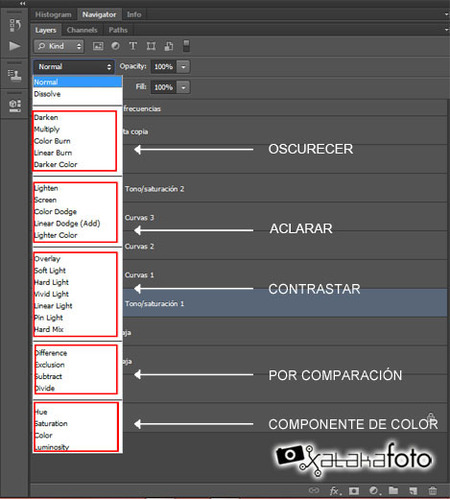
Una vez variado el modo de fusión o no, ajustamos la opacidad. La opacidad global de una capa determina el grado en que ésta oculta o muestra la capa situada debajo. Una capa con un 0% de opacidad es casi transparente, mientras que una capa con un 100% de opacidad es completamente opaca.
Además de la opacidad global, que afecta a cualquiera de los estilos de capa y modos de fusión aplicados a la capa, también puede especificar la opacidad de relleno de las capas. La opacidad de relleno solamente afecta a los píxeles, formas o texto de una capa, y no afecta a la opacidad de los efectos de la capa.
Los tipos de capas de ajuste
Existen muchos tipos de capas de ajuste. El uso de cada uno de ellos depende de lo que queramos realizar en cada momento a la hora de editar. Por eso, es muy importante saber qué es lo que hace cada uno. Insistir en que no es necesario ni mucho menos utilizar todos. Seguramente con el tiempo y la práctica terminarás utilizando dos o tres de ellos de forma habitual, algunos otros de vez en cuando y otros casi nunca. Comentaros que algunos de ellos son "equivalentes" a controles que ya tenemos en Adobe Camera Raw por lo que en ese caso, yo prefiero, siempre que puedo realizar el ajuste desde Camera RAW entonces pues aunque oficialmente Adobe no especifica nada ni admite este punto sí parece que se pueden conseguir mejores resultados.
Así pues los tipos de capas de ajuste son:
- Brillo/Contraste : Permite realizar ajustes sencillos en la gama tonal de una imagen. Si mueves el deslizador de brillo a la derecha, aumenta los valores tonales y se expanden las luces de la imagen, a la izquierda disminuyen los valores y se expanden las sombras. El deslizador de contraste aumenta o disminuye la gama general de valores tonales de la imagen. En el modo normal, Brillo/contraste aplica ajustes proporcionales (no lineales) a la capa de la imagen, al igual que con los ajustes Niveles y Curvas. Por ahora, indicaros solamente que no se recomienda el uso del ajuste Brillo/contraste en modo Heredado para imágenes fotográficas pues puede provocar pérdida de detalle.
- Niveles: Con niveles definimos los valores de las sombras y las iluminaciones para garantizar que se utilice la gama tonal completa en la imagen. Existen tres parámetros, punto negro, punto blanco y gris. Con el punto gris podemos ajustar el brillo de los medios tonos de la imagen sin afectar a los valores de las sombras y las iluminaciones.
- Curvas: El ajuste mediante curvas permite controlar la luminancia y los canales RGB. Lo que hace es ajustar el rango tonal completo o solo una gama de colores seleccionada (canales rojo/red,verde/green y azul/blue). Pero a diferencia de los niveles, que solo tienen tres ajustes (niveles de negro, gris y blanco), los mediante las curvas podemos ajustar hasta 16 puntos distintos por todo el rango tonal de una imagen (desde sombras a luces altas).

- Tono/Saturación: Permite controlar el tono o saturación de un determinado color. Esto nos puede ayudar para controlar una determinada dominante de un color o bien, por ejemplo, para 'quitar' ese color.
- Equilibrio de color: Cambia la mezcla global de los colores de una imagen para conseguir correcciones de color generalizadas.
- Blanco y Negro: Permite ajustar los valores de Rojos, naranjas, verdes, cyanes, azules y magentas para conseguir el paso a Blanco y Negro. Existen varias opciones predeterminadas para paso a Blanco y Negro.
- Filtro de Fotografía: Permite emular distintos filtros tradicionales usados en fotografía imitando la técnica de colocar un filtro coloreado delante del objetivo de la cámara para ajustar el equilibrio y la temperatura del color de la luz transmitida a través del mismo, básicamente encontramos filtros cálidos y fríos.
- Mezclador de canales: Al igual que la herramienta Blanco y Negro se utiliza principalmente para pasar nuestras fotografías a Blanco y Negro, esta vez basándose en los 3 canales RGB.
- Mapa de Degradado: Esta opción es una de las opciones también más utilizadas para desaturación selectiva de color, duotonos o bien conseguir buenos resultados en Blanco y Negro si elegimos un degradado en Blanco y Negro.

- Corrección Selectiva: Este control suele ser muy utilizado para dar ese toque vintage, retro o de proceso cruzado en algunas fotografías.
Quedan algunos tipos más como la exposición o la intensidad, aunque es más recomendable realizar dichos ajustes en Camera RAW o Lightroom previamente. Si lo que deseamos es combinar distintas exposiciones de la fotografía o de partes de la misma, es mejor usar la técnica de combinar varias copias de la fotografía como objeto inteligente junto con el uso de máscaras.
También existen otros tipos como otros menos utilizados como Umbral, Consulta de colores, Invertir o Posterizar que dejamos apartados por ahora.
Resumiendo
Con este capítulo damos por terminado lo que son las capas de ajuste, cómo se trabaja con ellas, para qué sirven y qué nos permiten hacer. Por supuesto , a partir de ahora, formarán parte de nuestro arsenal de herramientas de edición y las utilizaremos de forma habitual en muchos de los procesados que comenzaremos a ver próximas fechas.
En el capítulo siguiente veremos las selecciones y cuáles son las formas más indicadas de realizar las selecciones mediante el uso de ratón o de una tableta. Todo ello nos preparará para afrontar uno de los tipos de procesados básicos y recurrentes de la fotografía: el ajuste por zonas. Y recuerda, por encima de cualquier edición, el don está en la mirada del fotógrafo.
Más información | Adobe Community

Ver 3 comentarios
3 comentarios
Jakapaka
[Off topic]
Yo vi ese coche el otro día... :)
galletha
(((like))) buen efecto
66019
se están tardando con el nuevo capitulo... :(